【佳印设计器下载】佳印设计器免费版 v3.1.1.622 最新版
软件介绍
佳印设计器是一款非常好用的设计软件,它为用户提供丰富多样的素材和模版,可以帮助用户轻松设计出名片、贺卡和台历等。佳印设计器操作方便简单,而且功能也是完全免费的,有需要的用户敬请下载。
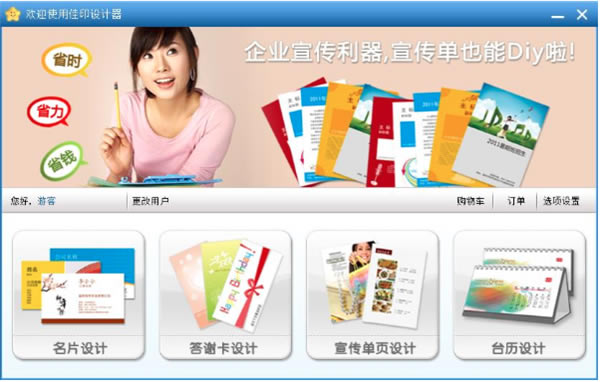
佳印设计器软件特色
1、业界唯一一款含有印后工艺设计的软件
2、业界唯一一款提供二维码生成器的软件
3、支持名片、谢卡、台历和单页等品项设计
4、基于PDF格式的设计
5、体积小、完全免费、简单易用且无需安装
6、五、 提供丰富的名片模版、谢卡模版、台历模版、单页模版和剪切画等原创素材
7、嵌入电子商务功能,满足设计、印刷、配送的一站式服务
8、强大的开发实力满足不断变化的市场需求
佳印设计器使用帮助
1、下载佳印名片设计器
2、登录佳印网注册账号
3、登录佳印名片设计器
4、产品设计:根据需要选择设计品项,在模板的分类中选择自己喜爱的模板,应用佳印名片设计器设计个性化产品;或者自行导入已有设计,只需简单上传订购,佳印网将会为您提供优质的印刷服务。
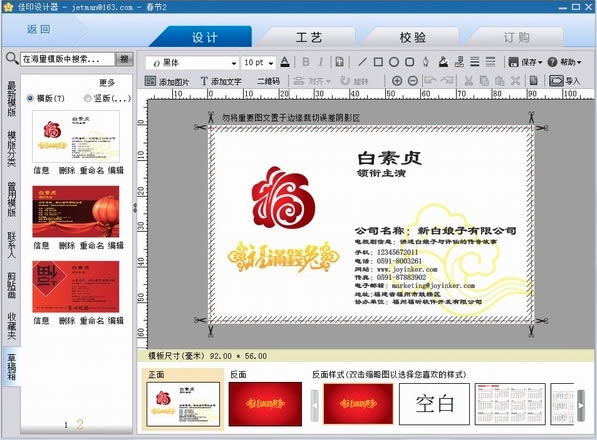
5、添加工艺:点击“工艺”栏目进入工艺添加环节,可以根据自己的需要添加多种工艺。
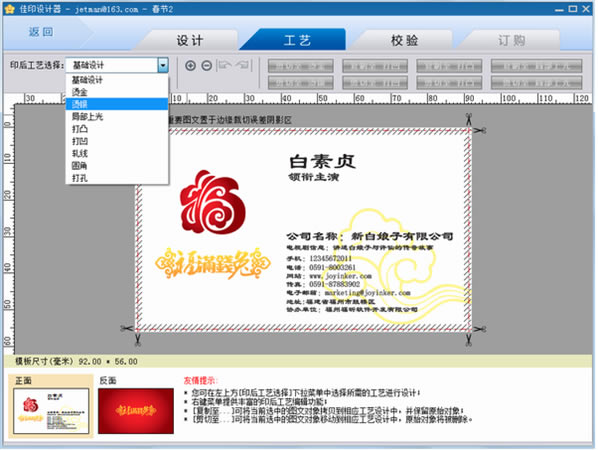
6、保存文件:点击“保存”或“另存为”自动保存到“我的草稿”。
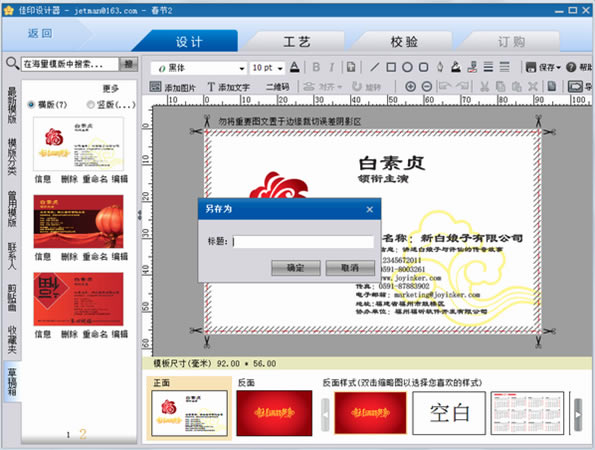
7、检验校稿:点击“校验”栏目进行校验预览。如确认无误请勾选在线印刷服务协议。
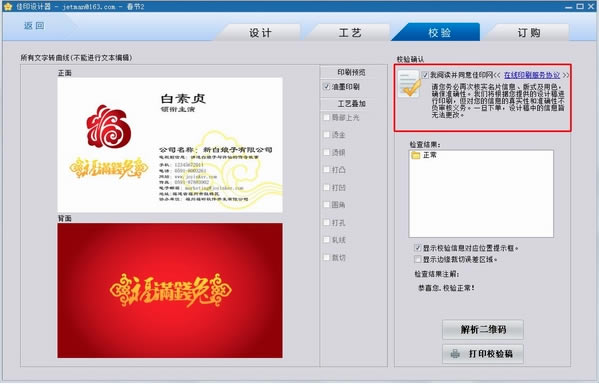
8、上传订购:点击“订购”栏目将自动上传作品,请您耐心等待佳印网购物车网页打开。
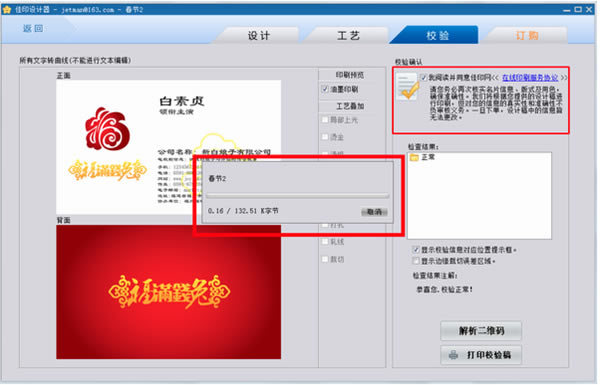
9、完成支付订购流程:选择印刷属性,填写配送信息,支付订单。
佳印设计器如何设计名片
一、选择名片设计品项
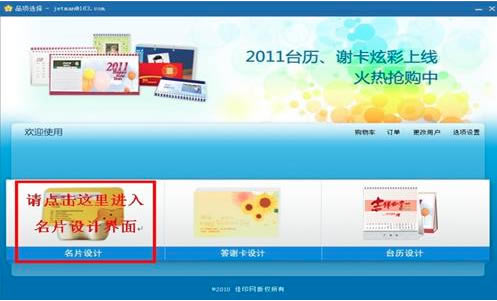
二、进入名片设计界面
名片设计界面的区域,在这里共分为四个区域,分别为模板区域、编辑区域、正反面选择区域和流程区域,区域划分如下图所示:
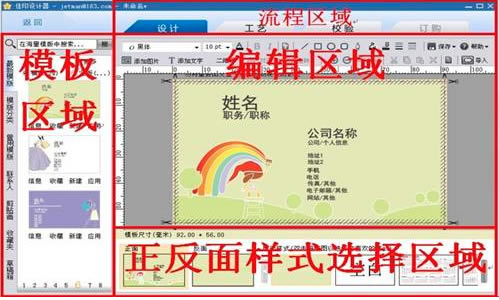
第一步:在模板区域,您可以选择最新模板或模板分类挑选您喜欢的名片模板,选中模板进入编辑区域;在编辑区域,您可以选中您需要编辑的文本,比如选中“姓名”后,再次点击“姓名”就可以编辑自己想要的文字。还可以在编辑区域,选择添加图片,放置自己想加入的Logo或其它喜爱的图片,也可以选择模板区域中的“剪贴画”添加自己喜爱的小图片。也可以根据自己的需要点击“添加文字”在名片模板编辑区域自由缩放拖动文字至想要放置的地方。同时您还可以在名片中加入业界领先的二维码功能。编辑好正面样式后,您还可以进一步选择反面样式进行反面编辑。

第二步:在流程区域,选择“工艺”进入工艺添加页面,选中名片模板中需要添加印后工艺的文本,在印后工艺选择栏中点“基础设计”下拉菜单,选择您喜爱的工艺,添加好工艺后,鼠标移至流程区域点击“校验”进入校验页面。

第三步:进入校验页面后,查看印刷效果。满意后,在右上方校验确认栏中勾选“我阅读并同意佳印网《在线印刷服务协议》”
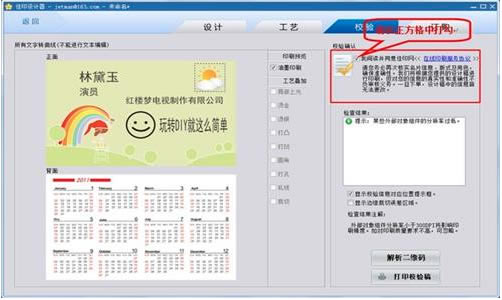
第四步:在流程区域,点击“订购”即可把已制作好的名片上传到佳印网上。
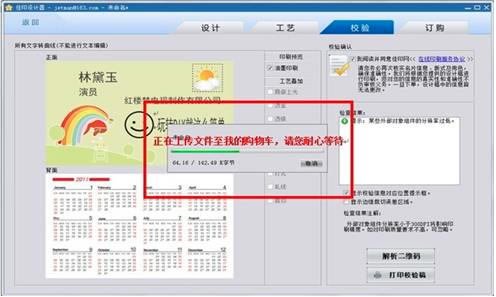
第五步:上传完毕后,进入佳印网选择印刷属性页面,点击“选择纸张类别”下拉框选择印刷时使用的纸张,随后从“选择印刷数量”选择印刷盒数,最后单击“加入购物车”按钮,进行网上支付购买即可完成名片印刷。
佳印设计器常见问题
设计好的名片如何打印?
步骤一:点开设计器草稿箱,从中挑出您已设计好的名片模板文件。
(温馨提醒:用户使用佳印设计器设计出的所有稿件均统一保存在草稿箱中,请您根据自己的需要为每一个文件进行命名,以避免同名覆盖)
步骤二:点击设计器的“校验”流程按钮,进入设计稿件的校验页面。
步骤三:在设计器的检验流程页面,点击“打印检验稿”按钮,进入名片制作的打印设置页面。
步骤四:在设计器的打印校稿设置页面,设置相应的打印处理属性,即可点击“确定”按钮输出带有佳印网水印的校验稿。
如何使用佳印设计器的导入模板功能?
在学习如何使用佳印设计器的导入模板功能之前,请事先准备好您需要用来作为名片模板的图片或文件。本文选用两张均为500DPI的JPG图片作为名片正反面的操作实例。
第一步:在设计器编辑区中点击工具栏的“导入”功能,在弹出的“导入向导”窗口中点击“选择文件”选出您需要用来作为名片模板正面的图片。
第二步:选好正面图片后,对正面图片进行“导入选项”设置。
1、 缩放模式:默认缩放模式是“图像实际比例”,您可以根据图片的美观程度和相应的比例自行选择其它缩放模式,同时还可以根据自己选定的模式,在窗口中适度移动图片位置。本操作实例选择的是“与名片大小相适应”。
2、 名片尺寸:您可以根据自己的实际需求选择适合自己的名片尺寸。本设计软件支持37mm至180mm间的自定义名片尺寸,满足您的个性化需求。
第三步:设置好正面后,用同样的操作流程进行背面导入和选项设置。
1、背面导入
2、背面选项设置
第四步:点击“下一步”进行正面和背面整体效果的预览。
第五步:点击“完成”直接在设计器中生成可编辑的名片模板。
接着您就可以在生成的名片模板上,添加企业Logo标志图片和相关信息文本,轻轻松松完成您心仪的名片设计制作和印刷^_^。
温馨提示:
1、 佳印设计器的导入模板功能支持BMP、PNG、JPG、JPEG、TIFF、GIF、EXIF等图片格式;同时支持PDF、兼容PDF的AI等文件格式。
2、 为保证您模板的印刷质量,建议您导入的图片分辨率务必在350DPI至600DPI,导入的文档中所用的颜色以CMYK为宜。
3、 如果您导入的模板格式不在我们罗列的范围,请您在操作之前与佳印网的客服联系确认。
……
点击下载图形软件 >>本地高速下载
点击下载图形软件 >>百度网盘下载